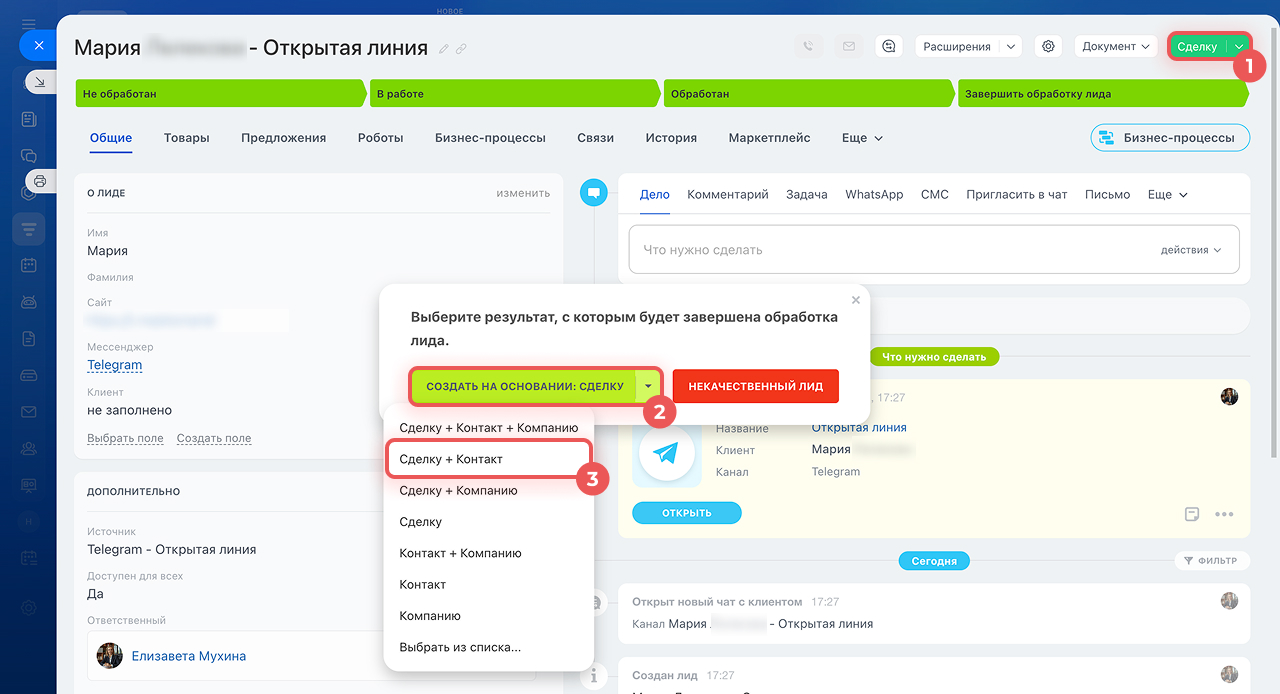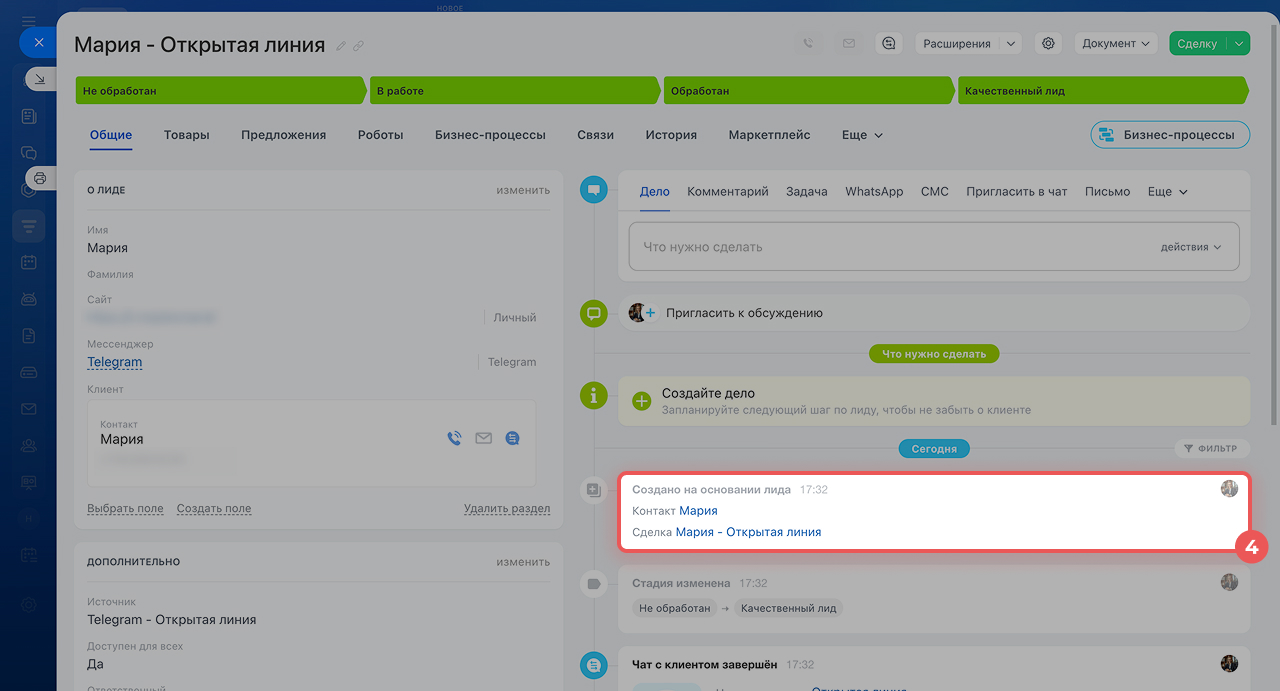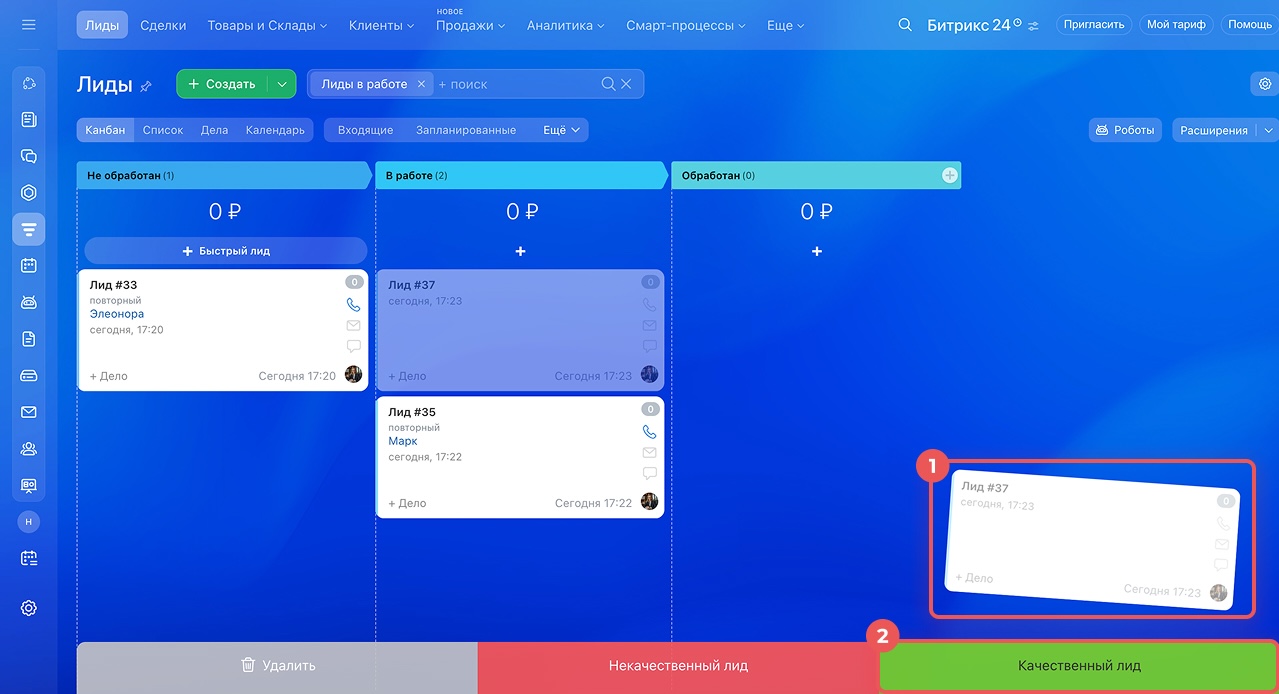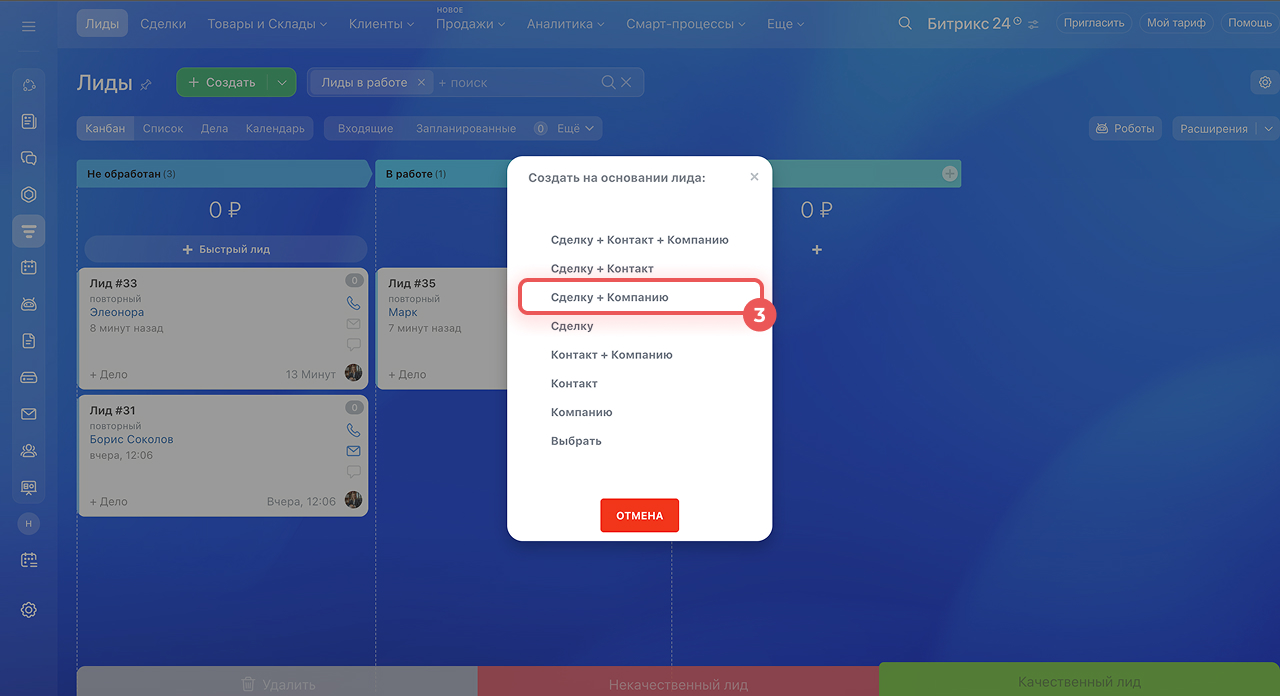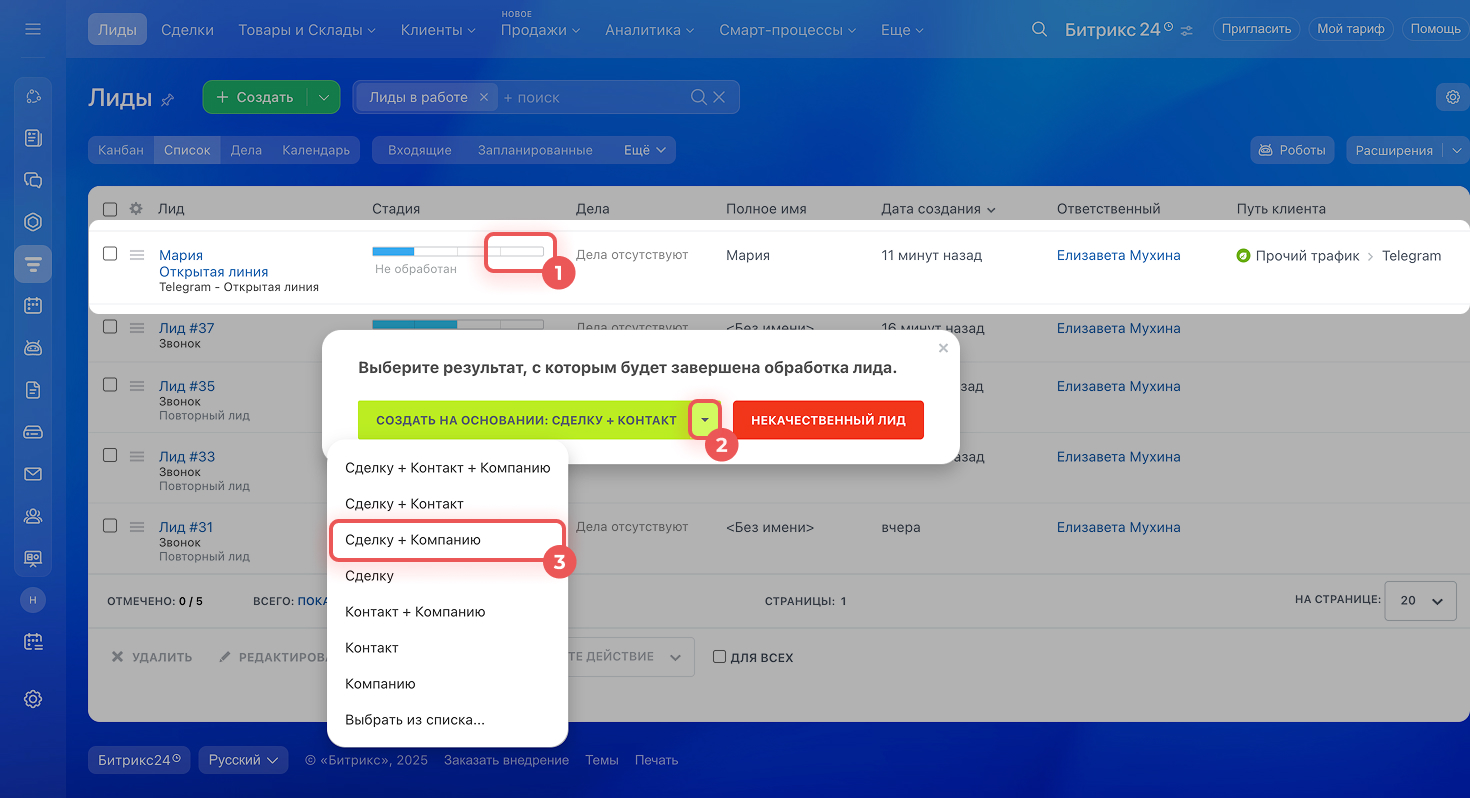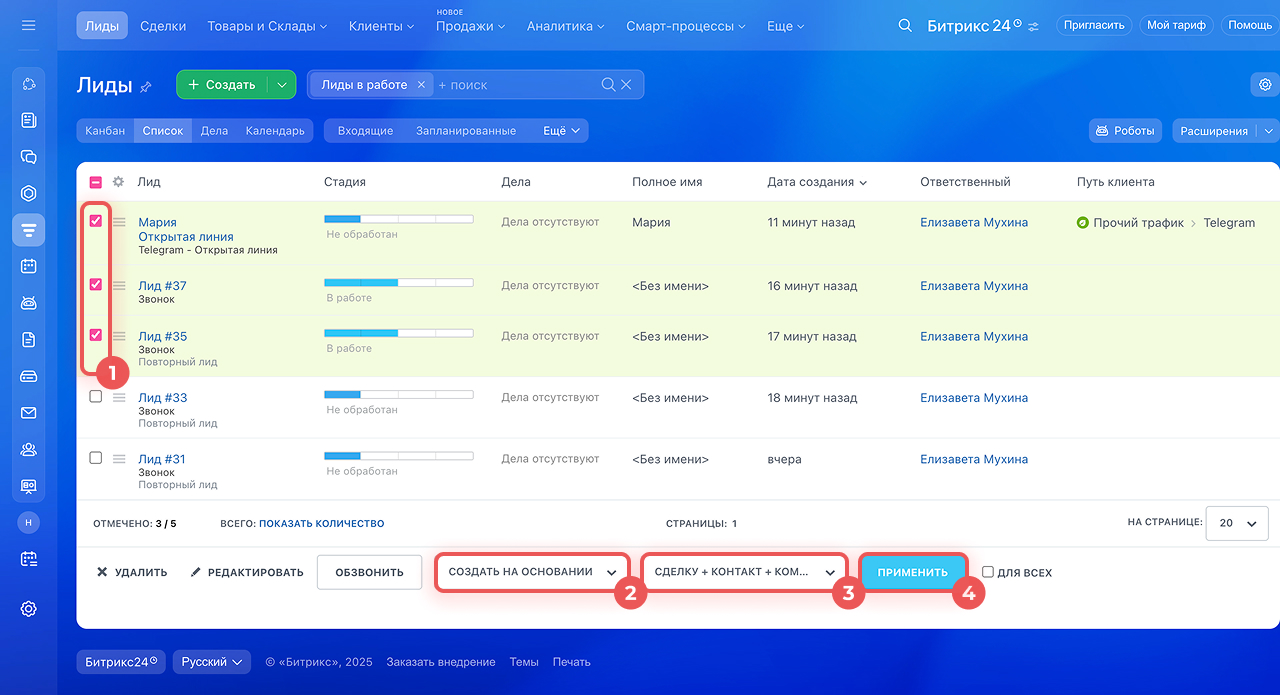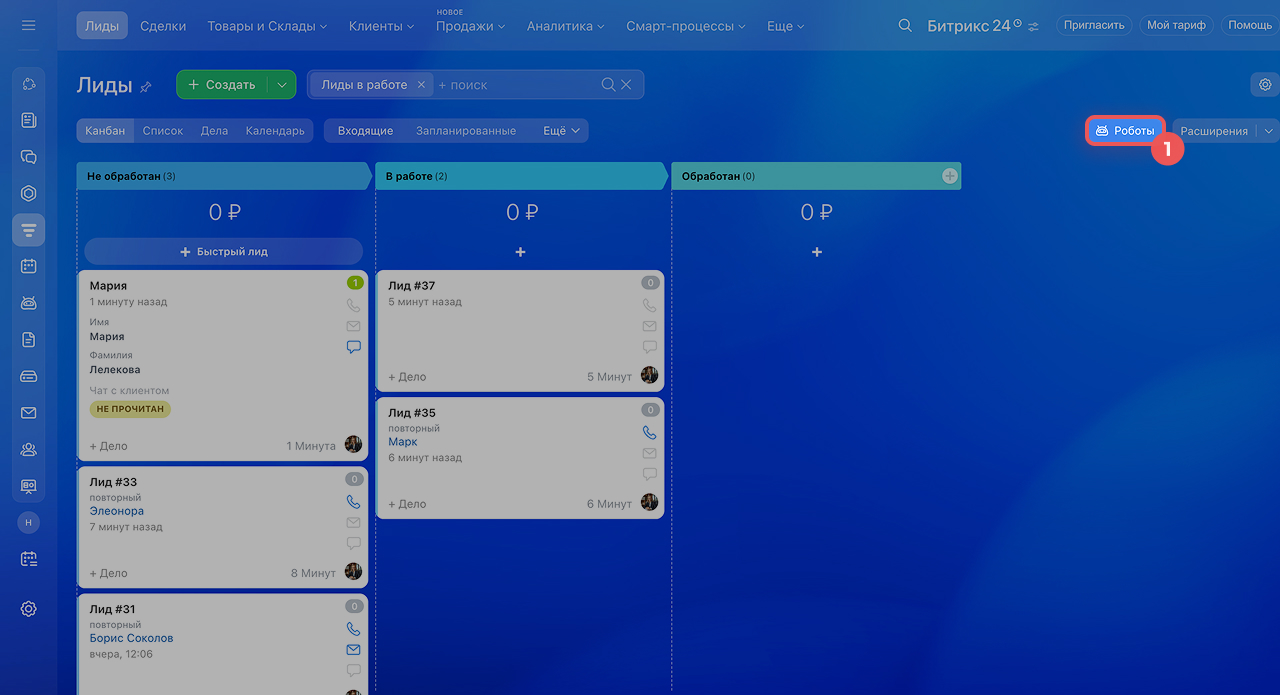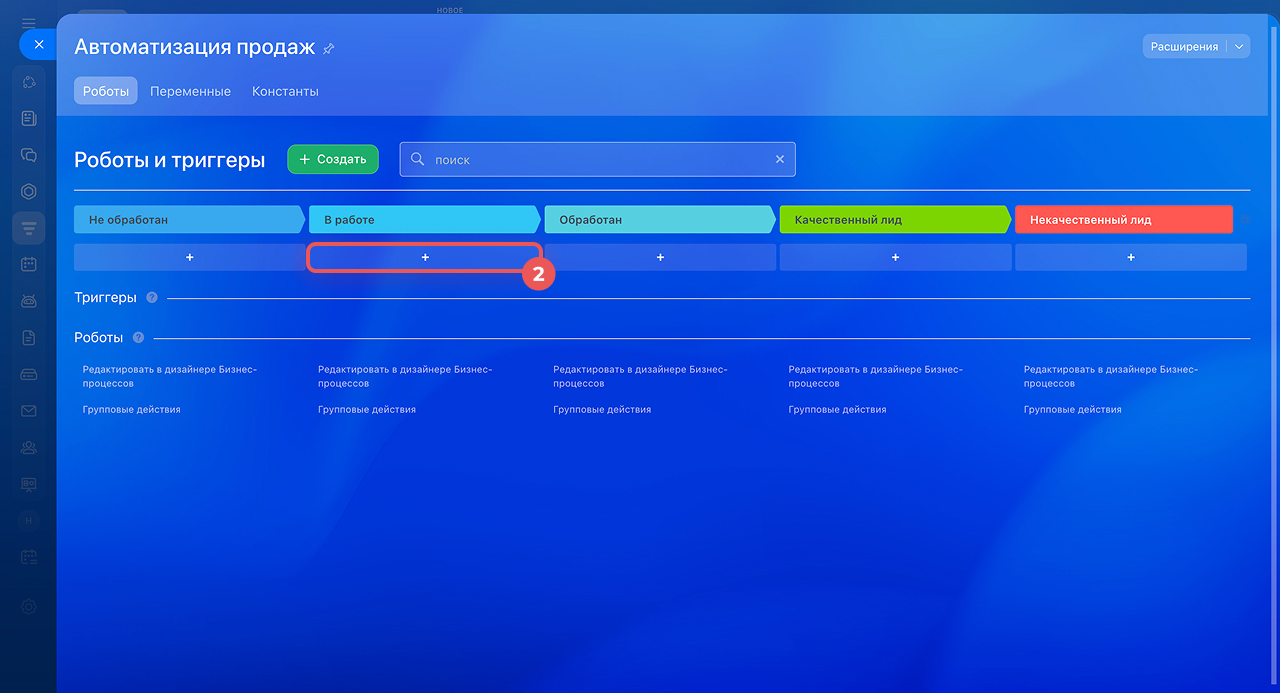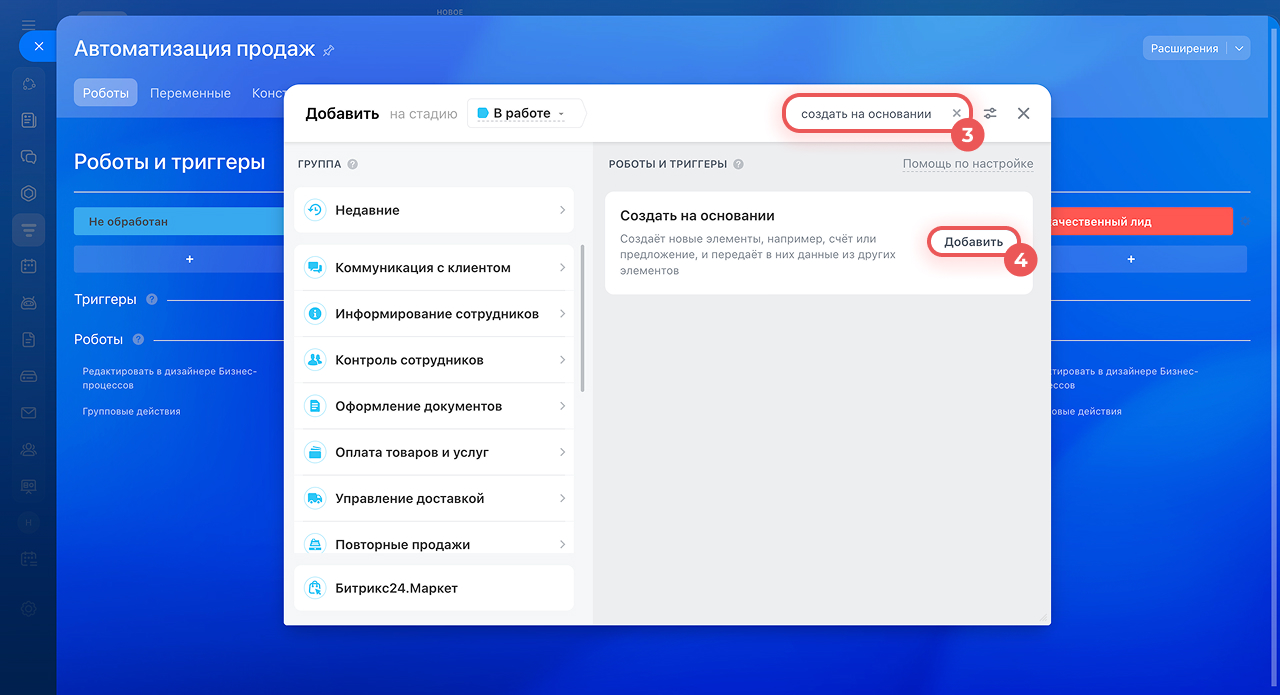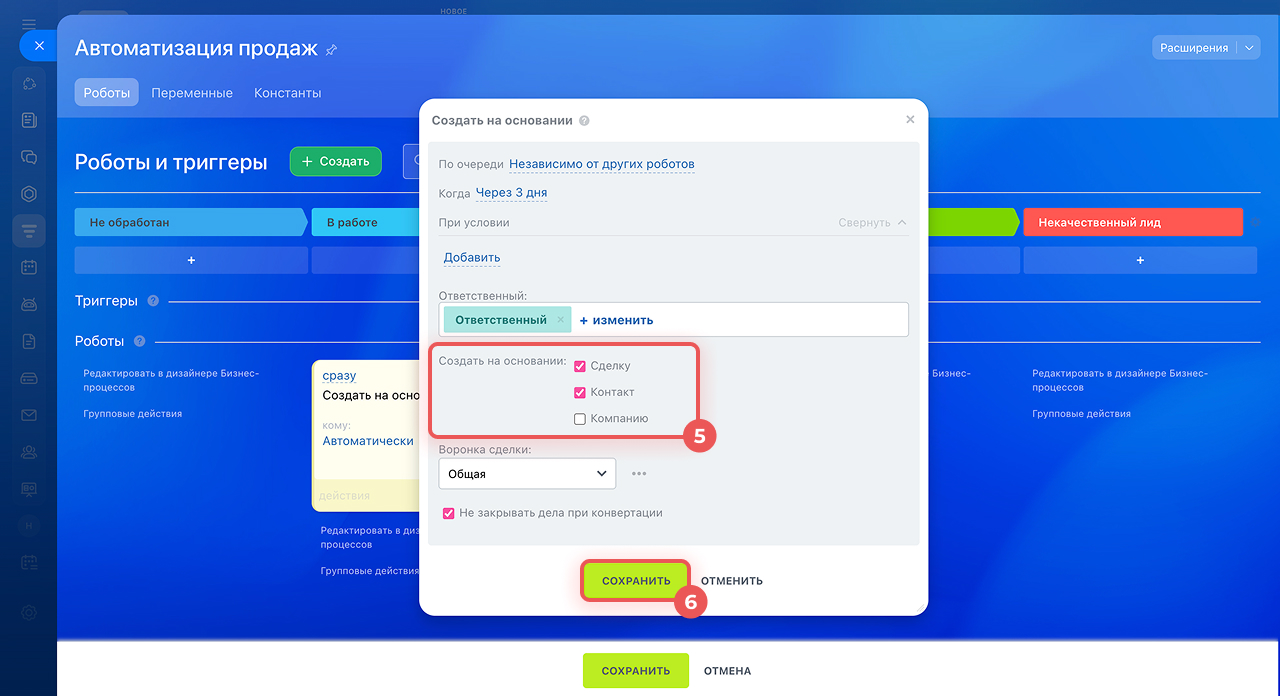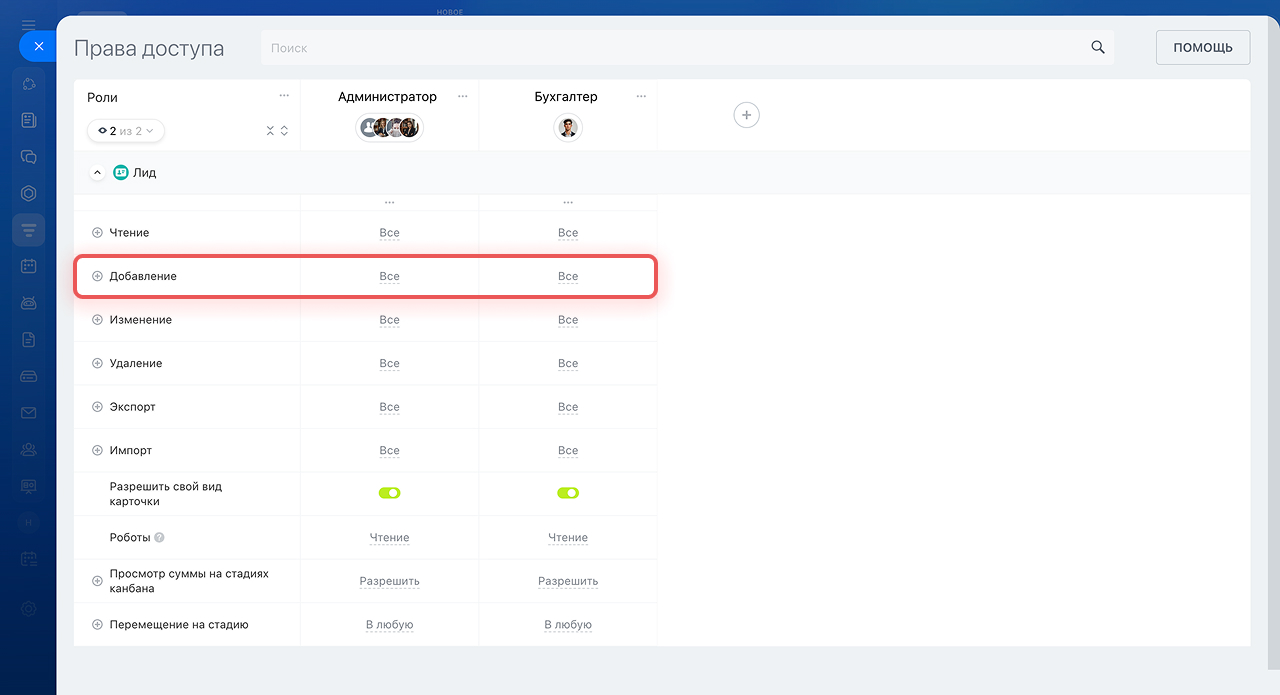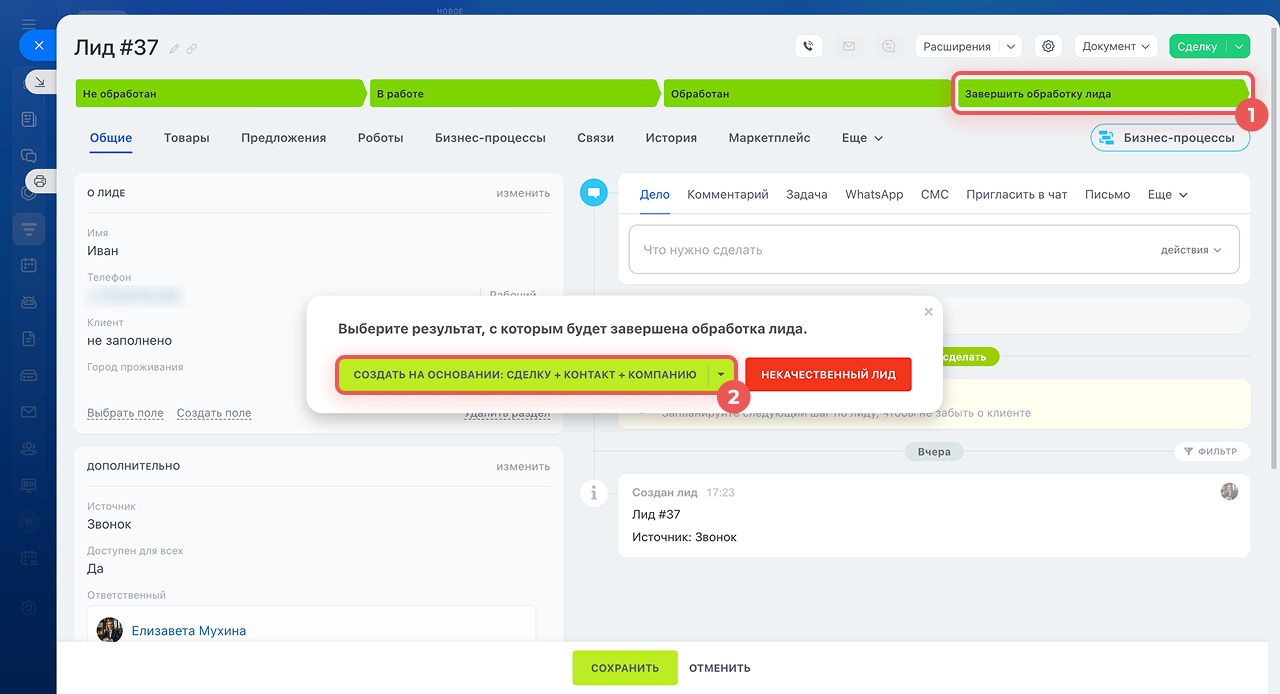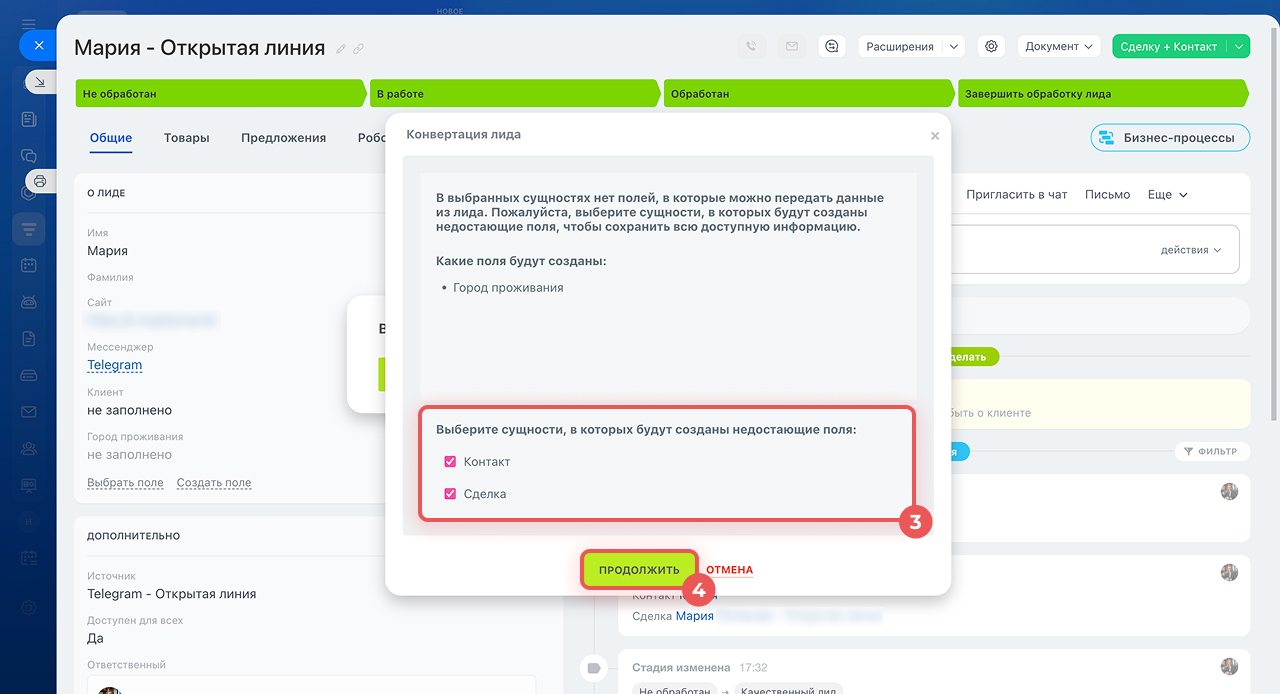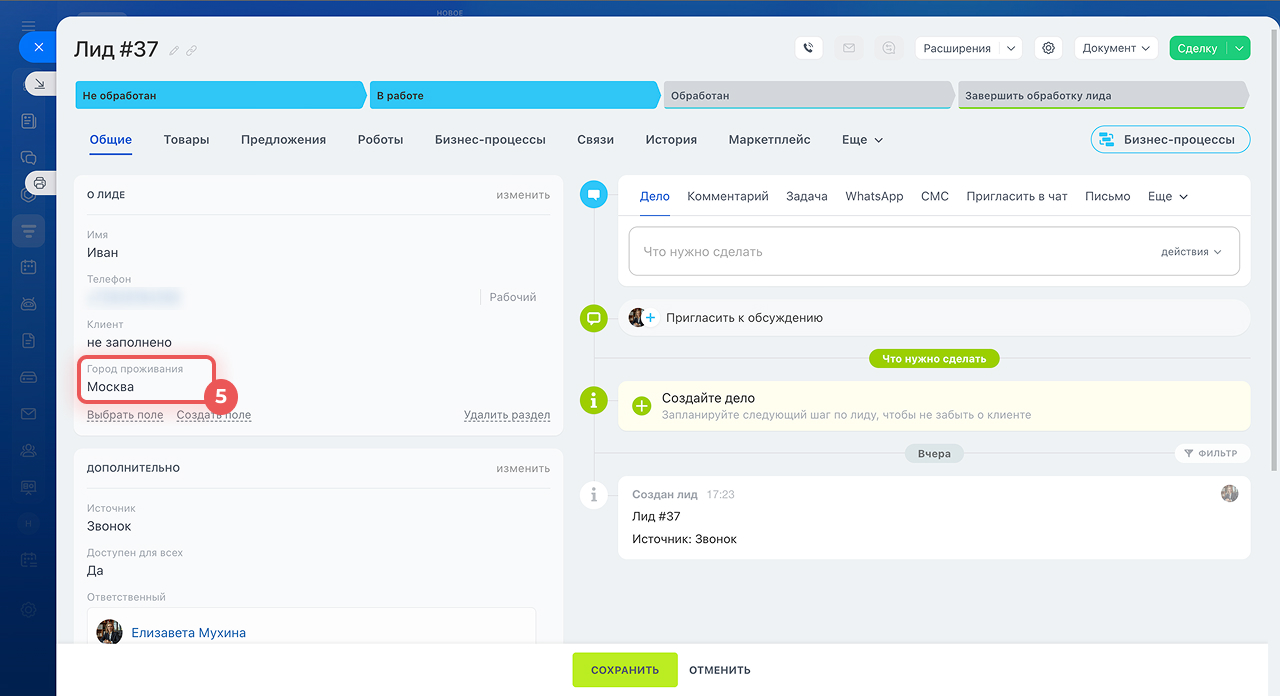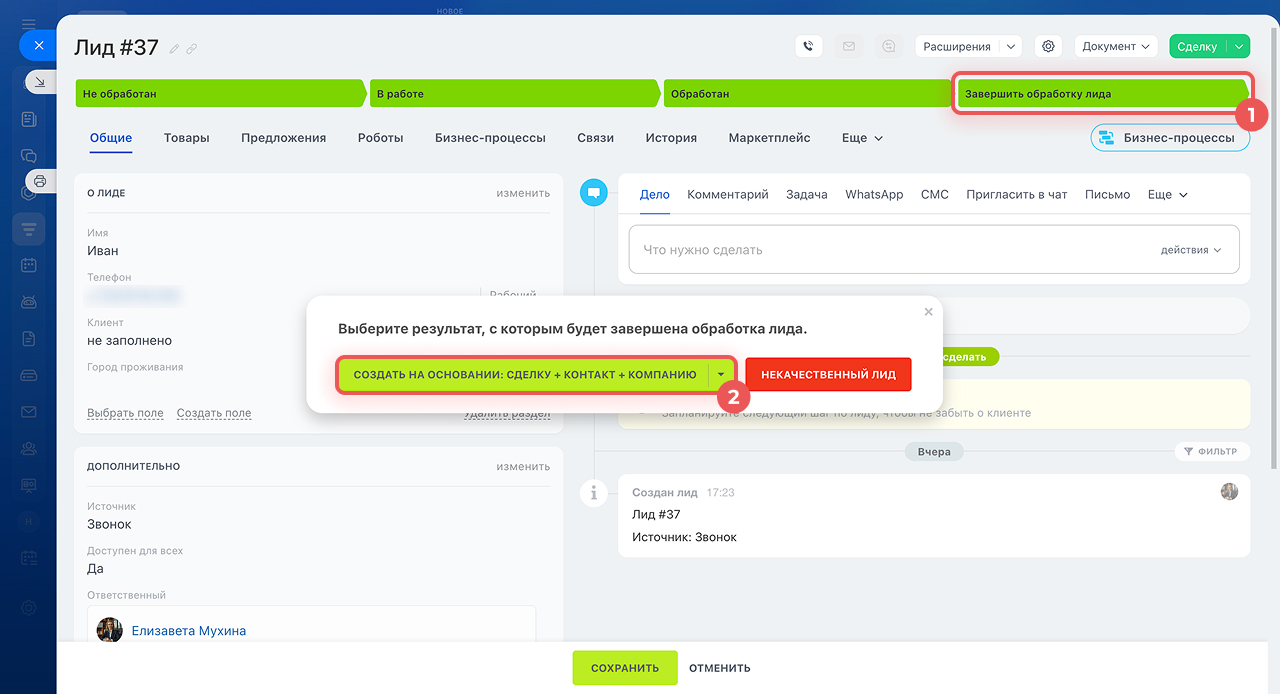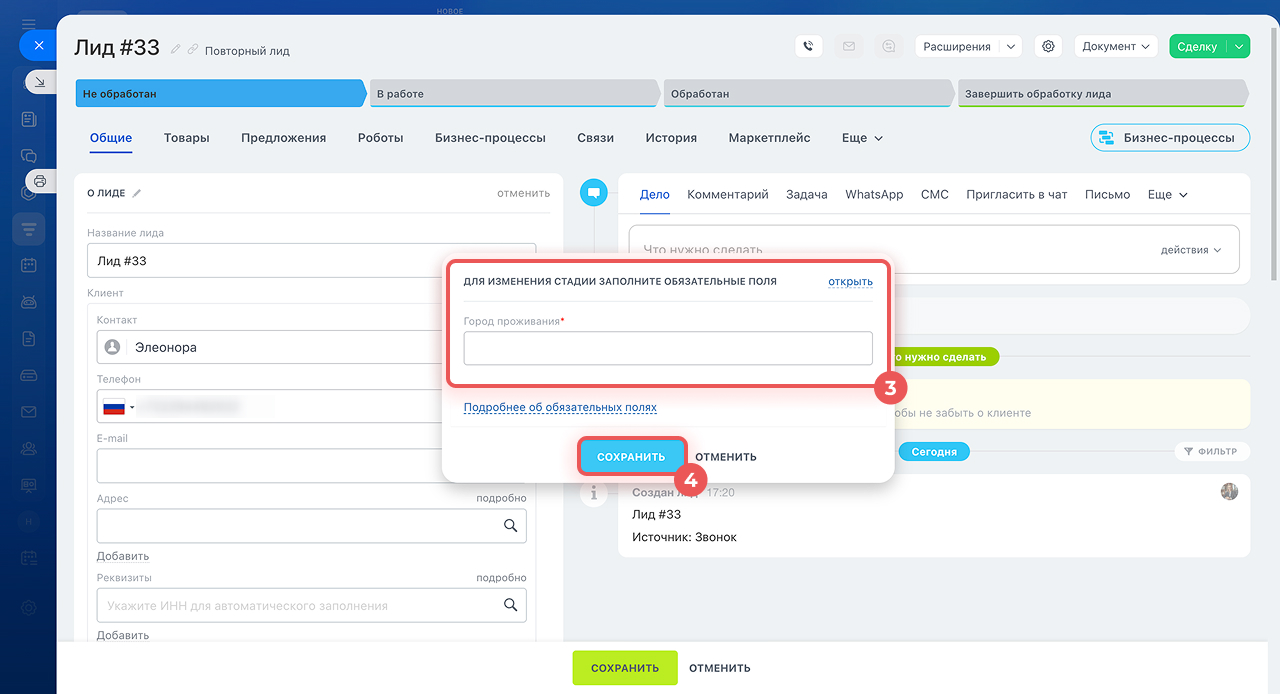Конвертация лида — это создание контакта, компании или сделки на основании лида.
Если клиент готов купить товар, конвертируйте лид в сделку, контакт или компанию, чтобы завершить продажу. Если клиент интересуется товаром, но откладывает покупку, конвертируйте лид в контакт или компанию. Так вы сохраните его данные и сможете предложить товар позже.
Лид можно конвертировать в любой момент, проходить все стадии необязательно. После конвертации работа с клиентом продолжится в новом элементе CRM.
Способы конвертации лида
Лиды можно конвертировать вручную из карточки CRM, канбана или списка. Автоматическую конвертацию можно настроить с помощью роботов.
В карточке лида.
- Нажмите на стадию Завершить обработку лида или на голубую кнопку в правом верхнем углу.
- Нажмите Создать на основании.
- Выберите, какие элементы надо создать.
- В таймлайне лида появится информация о созданных элементах.
В режиме просмотра Канбан.
1–2. Выделите карточку лида, удерживайте ее и переместите в колонку Качественный лид.
3. Выберите, какие элементы надо создать.
В режиме просмотра Список. В этом режиме можно конвертировать конкретный лид или сразу несколько. Чтобы конвертировать конкретный лид:
- Нажмите на последнюю стадию рядом с нужным лидом.
- Нажмите на кнопку Создать на основании.
- Выберите, какие элементы надо создать.
Чтобы конвертировать сразу несколько лидов:
- Выделите нужные лиды.
- Выберите действие Создать на основании.
- Укажите, какие элементы надо создать.
-
Нажмите Применить.
Групповые действия в CRM
С помощью роботов. Можно автоматически конвертировать лиды с помощью робота Создать на основании.
Роботы в CRM
Тарифные планы
- Нажмите на кнопку Роботы.
- Нажмите Плюс (+) на стадии, где надо создать робота. Например, на стадии Обработан.
- Введите название робота в строке поиска.
- Нажмите Добавить.
- Выберите, какие элементы робот создаст на основании лида. Настройте другие параметры робота.
- Сохраните настройки.
Что учесть при конвертации лида
Права доступа. Чтобы конвертировать лид, нужны права на элемент, который вы создаете на основании лида. Например, если создаете сделку, нужны права на добавление сделок. Настроить права доступа могут администратор CRM и Битрикс24.
Права доступа в CRM
Пользовательские поля в карточке лида. Если в карточке лида есть пользовательские поля, их можно автоматически перенести в новый элемент, чтобы не потерять информацию. Например, если в лиде есть поле Город проживания, его можно перенести в карточки сделки и контакта.
Пользовательские поля в CRM
- Нажмите на стадию Завершить обработку лида.
- Выберите, какие элементы будут созданы на основании лида.
- Укажите, в каких элементах создать пользовательское поле.
- Нажмите Продолжить.
- Готово. В новых элементах появилось пользовательское поле.
Обязательные поля в карточке лида. Вы не сможете конвертировать лид, если в его карточке не заполнено обязательное поле. Заполните поле заранее или в момент конвертации.
Обязательные поля в CRM
- Нажмите на стадию Завершить обработку лида.
- Выберите, какие элементы будут созданы на основании лида.
- Заполните поле.
- Нажмите Сохранить.
Коротко
- Конвертация лида — это создание контакта, компании или сделки на основании лида.
- Если клиент готов купить товар, конвертируйте лид в сделку, контакт или компанию, чтобы завершить продажу. Если клиент интересуется товаром, но откладывает покупку, конвертируйте лид в контакт или компанию. Так вы сохраните его данные и сможете предложить товар позже.
- Лид можно конвертировать в любой момент, проходить все стадии необязательно. После конвертации работа с клиентом продолжится в новом элементе CRM.
- Лиды можно конвертировать вручную из карточки CRM, канбана или списка. Автоматическую конвертацию можно настроить с помощью роботов.
- Чтобы конвертировать лид, нужны права на элемент, который создаете на основании лида. Например, если создаете сделку, нужны права на добавление сделок.
- Вы не сможете конвертировать лид, если в его карточке не заполнено обязательное поле. Заполните поле заранее или в момент конвертации.
- Если в карточке лида есть пользовательские поля, их можно автоматически перенести в новый элемент, чтобы не потерять информацию.
Рекомендуем прочитать:
(1).png)